Это легко скопировать DVD на Windows или Mac с помощью программ копирования DVD. Просто строго следуйте процессу; вы можете извлечь цифровые файлы с DVD за несколько кликов. В статье рассказывается о двух методах простого копирования DVD на Windows и Mac.
Чтобы получить желаемое видео или аудио, вам следует заранее знать несколько важных советов, таких как размер DVD, выходной размер, время преобразования и другая информация. Просто прочитайте статью, прежде чем копировать DVD на ПК или Mac.
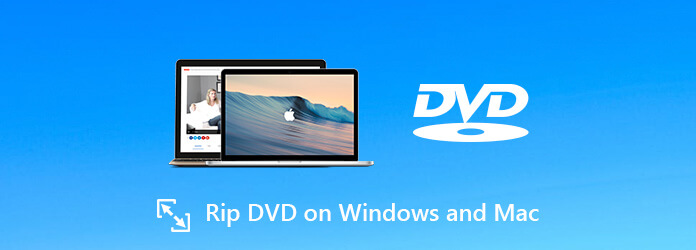
Часть 1. Важные советы по копированию DVD-дисков на Mac и Windows
Чтобы успешно скопировать DVD на ПК или Mac, вам необходимо заранее узнать больше о самом DVD. Размер DVD, скорость преобразования, защита и код региона — все это важные параметры для извлечения видео с DVD.
1. Размер извлеченного видео для DVD
В отличие от компакт-диска, DVD занимает больше места. Например, компакт-диск имеет емкость всего около 700 МБ. На одностороннем DVD можно хранить от 4,7 до 8,5 ГБ данных, а на двустороннем DVD — от 9,4 до 17,08 ГБ. При копировании DVD на жесткий диск вам следует проверить место назначения и убедиться, что на нем достаточно места для хранения DVD-фильмов.
2. Примерное время копирования DVD
Обычно в программе DVD Ripper указано примерное время. На самом деле копирование DVD занимает больше времени, чем копирование компакт-диска. Однако сколько вы потратите на копирование DVD, зависит от вашей ситуации. Например, ПК с частотой 500 МГц может потребоваться 24 часа, чтобы преобразовать DVD в цифровое видео, тогда как на это уходит всего 3–4 часа.
3. Защита и код региона
Большинство DVD-рипперов могут не поддерживать защищенные DVD-диски. Если вы арендовали DVD в Интернете или купили DVD на Amazon, бесплатные инструменты могут вам не подойти. Еще раз проверьте код региона для DVD. Это еще одна важная вещь для копирования DVD. DVD-проигрыватель не может прочитать DVD с другим региональным кодом.
4. Выберите подходящий DVD Ripper.
DVD-риппер — последний и наиболее важный фактор. От этого зависит не только качество вывода, но и время, которое на это потребуется. Таким образом, поиск лучшего программного обеспечения для копирования DVD для вашего компьютера практически определяет результат и весь процесс копирования DVD.
Часть 2. Как бесплатно скопировать DVD в Windows 11/10/8/7
1. Бесплатный DVD-риппер
Когда вам нужно бесплатно извлечь видео с DVD на iPhone, телефон Android или другие устройства. Бесплатный DVD-риппер — один из лучших вариантов копирования DVD в Windows 11/10/8/7. Кроме того, есть некоторые расширенные функции редактирования видео: обрезка видео, применение видеоэффектов, добавление водяных знаков и многое другое.
Ключевая особенность:
- Копируйте DVD в более чем 200 выходных форматов, таких как MP4, AVI и т. д.
- Поддержка DVD-дисков.
- Передовая технология ускорения с ускорением CUDA и AMD.
- Интегрируйте обширные пользовательские параметры и настройки для опытных пользователей.
Бесплатная загрузка
Для Windows
Безопасная загрузка
Бесплатная загрузка
для MacOS
Безопасная загрузка
Вот как бесплатно скопировать DVD на ПК с Windows:
Шаг 1.Загрузите DVD-фильмы в программу
Вставьте DVD в привод оптических дисков и убедитесь, что привод DVD читает диск. Загрузите и установите бесплатный DVD Ripper на свой ПК с Windows. Запустите программу и нажмите кнопку «Загрузить диск» на верхней ленте, чтобы добавить фильмы на DVD. Тогда все DVD-фильмы будут отображаться в виде миниатюр в области библиотеки.

Шаг 2.Предварительный просмотр и дальнейшее редактирование DVD-фильмов
Выберите фильм в области библиотеки и просмотрите его с помощью встроенного медиаплеера справа. Конечно, можно просто получить основной фильм для DVD под размер видеоролика. Нажмите меню «Редактировать», чтобы открыть окно видеоредактора, в котором вы можете обрезать видеокадр, настроить видеоэффекты, такие как яркость, насыщенность, оттенок и контрастность видео.

Шаг 3.Копирование видео с DVD в Windows
После редактирования вернитесь в домашний интерфейс, отметьте все фильмы, которые хотите скопировать, и найдите нижнюю область. Нажмите и разверните раскрывающийся список «Профиль» и выберите свой любимый формат видео, например «MP4», или целевое устройство. Затем нажмите кнопку «Обзор» и укажите конкретный каталог для хранения DVD-фильмов. Наконец, нажмите кнопку «Конвертировать», чтобы скопировать DVD-диск.

Примечание: Если вы используете графическую карту CUDA или AMD, передовая технология аппаратного ускорения преобразует DVD в цифровое видео с высокой скоростью. Вы можете легко проверить расчетное время в программе.
2. Медиаплеер VLC
В дополнение к вышеперечисленным методам вы можете использовать VLC для копирования видеофайла с DVD.
Шаг 1.Чтобы начать, вам нужно загрузить DVD, который вы хотите скопировать, а затем запустить VLC на своем компьютере. Затем перейдите в «Медиа», нажмите «Конвертировать/Сохранить».

Шаг 2.Затем появится новое окно. Здесь нажмите на вкладку «Диск».
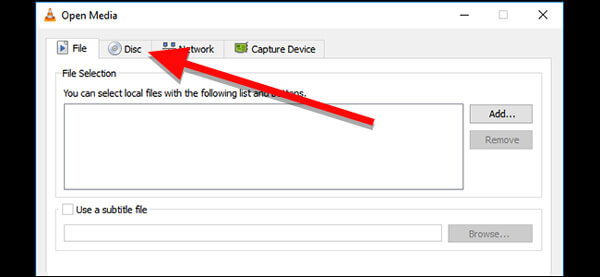
Установите флажок рядом с DVD, а затем убедитесь, что поле «Устройство диска» указывает на ваш DVD-привод. Наконец, нажмите кнопку «Конвертировать/Сохранить» внизу, чтобы двигаться дальше.
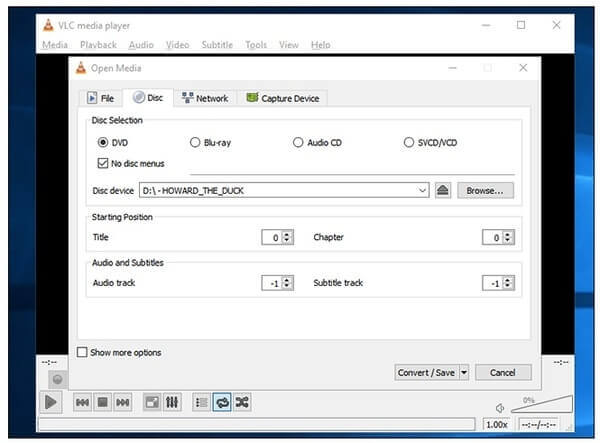
Шаг 3.Затем выберите кодек и выходной формат, которые вы хотите использовать для копирования, в разделе «Профиль».

Шаг 4.Нажмите кнопку «Обзор», выберите место назначения и имя скопированного файла, а затем нажмите «Сохранить». Наконец, нажмите кнопку «Пуск», чтобы скопировать DVD.
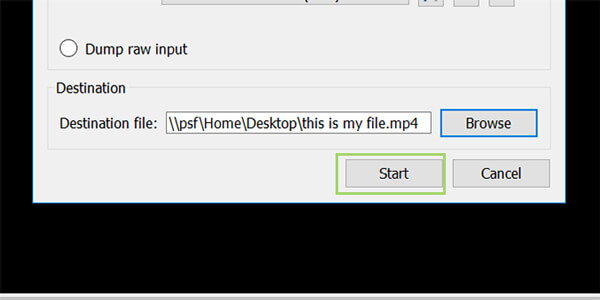
Часть 3. Профессиональный метод копирования DVD на Mac
Как конвертировать DVD на Mac? Существуют десятки программ копирования DVD для Windows, но ограниченное количество программ копирования DVD для Mac. DVD-риппер для Mac способен копировать DVD-диски на Mac в любые видео- или аудиоформаты без ограничений. Более того, существует множество функций редактирования, позволяющих настроить видео с потрясающим эффектом.
Бесплатная загрузка
Для Windows
Безопасная загрузка
Бесплатная загрузка
для MacOS
Безопасная загрузка
- Конвертируйте DVD-диск/папку DVD/DVD IFO в цифровые форматы с высоким качеством.
- Конвертируйте любой DVD в видео, аудио или другие 500 форматов со скоростью в 50 раз выше.
- Расширенные функции редактирования видео для обрезки, обрезки, нанесения водяных знаков и улучшения файлов.
- Захватите нужные сцены DVD-фильма и сохраните их в формате BMP, JPG или GIF.
Как скопировать DVD на ПК с Windows 11 бесплатно
Шаг 1.Загрузите файлы DVD
Вставьте DVD в привод DVD на компьютере, запустите программу и нажмите кнопку Загрузить DVD раскрывающийся список в верхнем левом углу, чтобы загрузить DVD. Вы можете выбрать разные файлы, включая DVD-диски, DVD ISO, или DVD-папка.
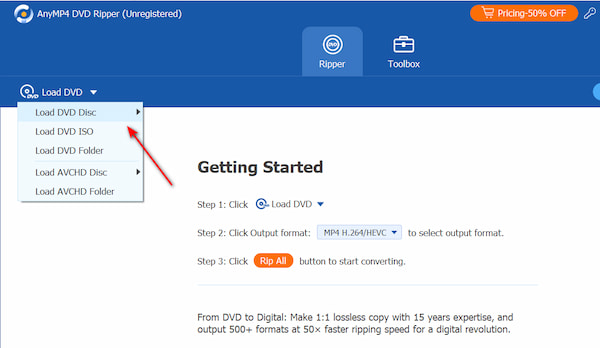
Шаг 2.Выберите выходной файл
После загрузки DVD вы можете выбрать выходной файл. Нажмите на раскрывающийся список в правом верхнем углу, вы можете выбрать 3 режима, в том числе Копирование в видео/аудио, Копировать в папку DVD, и Копировать в ISO-файл DVD. Выберите Копирование в видео/аудиои выберите нужные форматы, щелкнув раскрывающийся список слева внизу.

Шаг 3.Копировать DVD в цифровое видео
Нажмите кнопку Вырвать все кнопку в правом нижнем углу, чтобы запустить процесс копирования DVD. Вы можете нажать на Остановить все кнопку, чтобы остановить копирование. После завершения новые файлы будут автоматически сохранены на вашем компьютере.
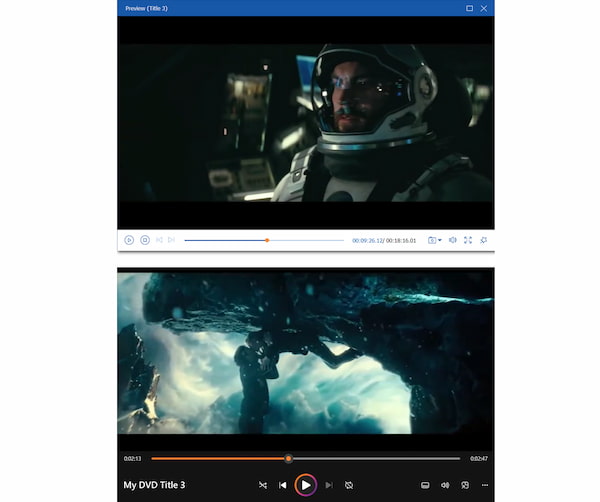
С помощью трех простых методов, описанных выше, вы можете конвертировать DVD-диски в любой другой цифровой формат, что также поможет вам резервное копирование ваших DVD-дисков.
Часть 4. Часто задаваемые вопросы о копировании DVD-дисков на Mac и Windows
-
Могу ли я скопировать DVD с защитой от копирования?
Да, вам лучше использовать профессиональный DVD-риппер для копирования защищенных от копирования DVD, поскольку большинство обычных инструментов, таких как HandBrake, не могут этого сделать. DVD-риппер может хорошо конвертировать DVD в цифровые видеоформаты с высоким качеством.
-
Какой бесплатный DVD-риппер лучший?
Мастер Blu-ray Бесплатный DVD-риппер это лучший и самый замечательный бесплатный DVD-риппер, который может помочь пользователям быстро копировать DVD-диски, папки DVD, файлы ISO в такие видео, как MP4, MKV, MOV, AVI, WMV и даже HD MP4 высокой четкости, HD MKV и т. д. скорость и отличное качество. Он безопасен и прост в использовании. Можно безопасно загрузить это бесплатное программное обеспечение и легко скопировать его в Windows 10/8/7/XP, усовершенствовать видеоэффект с помощью мощных настроек параметров и функций редактирования.
-
Могу ли я конвертировать DVD в MP4?
К конвертировать DVD в MP4 видеофайл, вы можете выбрать DVD-риппер, который поможет вам в этом. Затем вы можете транслировать конвертированное видео на YouTube, Facebook или другие платформы.
-
Как скопировать DVD-видео в MKV?
Вы можете использовать Ручной тормоз, известный DVD-риппер с открытым исходным кодом, позволяющий копировать ваши DVD-диски. Blu-ray в MKV. Здесь необходимо отметить, что HandBrake может конвертировать DVD в форматы MP4 (.M4V) и MKV, поэтому, если вы хотите скопировать DVD в другие форматы, Blu-ray Master Free DVD Ripper поможет вам бесплатно скопировать DVD в любой формат.
Подведение итогов
В статье представлены 2 действенных метода как скопировать DVD в Windows и Мак. Чтобы конвертировать DVD-диски в цифровые форматы, вам необходимо больше узнать о DVD-дисках, размере выходного видео, скорости преобразования, защите и многом другом. Более того, вы также должны найти лучший DVD-риппер для Windows и Mac, чтобы с легкостью копировать DVD.
Другие материалы от Blu-ray Master

